MindManagerのマクロに挑戦!<2>
2009/02/13
さて、<1>の内容をみていきましょう。
マクロは、同じ手順を自動的に繰り返すような単調な作業を、一気にやってくれる便利な機能です。そこで、MindManagerとマクロ機能とはどのような関係になっているかを説明します。
前回の例を再度見てみましょう:
例
中心トピックの内容を、どんどん変えていくようなマクロを作る
検討
先ず、疑問がわいてくるので、これに答えていきましょう。
Q: マクロの指令はどこに書くのか?
A: 前回紹介したマクロエディタに書きこんでいきます。
Q: マクロの指令はどこからはじまるの?
A: MindManagerに付属しているマクロ機能を動かすプログラム(Sax Basicといいますが)は、Sub Main()
...
End Subの...に指令を書いて、Sub Main()から、指令、End Subで終わります。マクロエディタを開くと、自動的に書き込まれていますね。
Q: マクロの指令にはどんなものがあるのですか?
A: MindManagerに使える指令は、以下のところをクリックすると出てきます。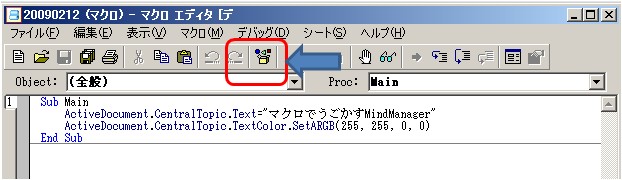
クリックすると、また、新しいウィンドウが出てきます。
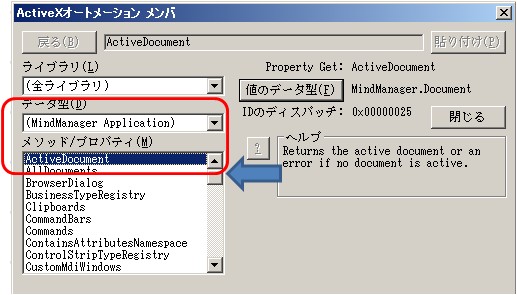
ウィンドウの中にあるメソッド/プロパティの一覧表が指令を表します。
※Sax Basicでは、Windowsの標準的なメソッドも利用できます。
といいうことは、これを全部覚えないといけない?いいえ、ちょっと英文がわかって想像力がある方なら、覚えなくても、使えます。![]()
さらに、例にある、
ActiveDocument.CentralTopic.Text="マクロでうごかすMindManager"
は、
[ActiveDocument]をクリックし、[CentralTopic]をクリックし、さらに[Text]をクリックすると、以下のような内容のウィンドウが出てきます。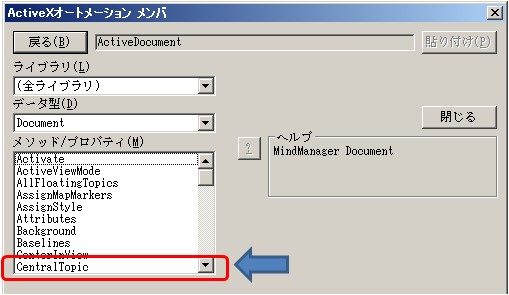
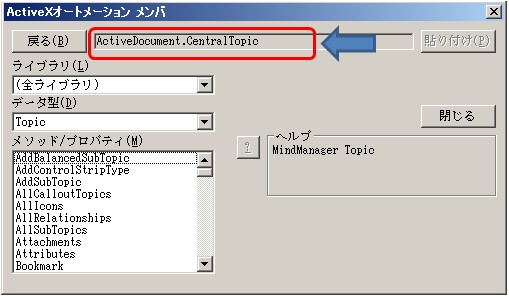
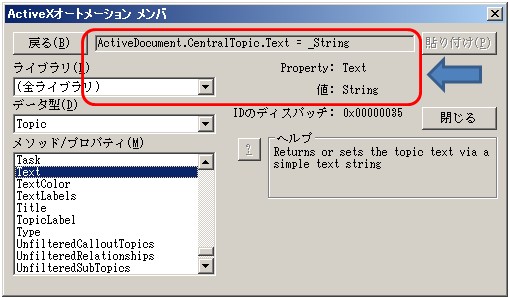
というわけで、ヘルプの英文を少し注意深くみていくと、
ActiveDocument.CentralTopic.Text ="マクロでうごかすMindManager"
という指令は、
MindManagerで現在使っている(これをactiveといいます)マップ:ActiveDocument
マップの中心トピック:CentralTopic
中心トピックの表示文字:Text
が、=の左辺で、すべてコンマ(.)で区切られています。
=は、右辺のものを設定するという意味で、"マクロでうごかすMindManager"という文字列を設定するということになります。これで、中心トピックの表示が、変わるわけです。"マクロでうごかすMindManager"は文字列で""で囲んでいます。
もうわかりましたね。表示文字を変えたければ、この""の内容を変えれば良いわけです。
分析
上の内容で分かったことをまとめてみましょう。
- MindManagerに指令を与えるマクロは、MindManagerのメソッド/プロパティの一覧にあるものがつかわれること
- MindManagerのマップの構成である要素(オブジェクトといいます)「中心トピック」やトピック、サブトピック、枝の様子、境界線、吹き出し、フローティングトピックなどすべてが、マクロの操作が行えること(一覧をさっとみてみましょう)
- マクロの実行は、Sub Main () 指令 End Subに書いたものから実行される
- オブジェクトを特定するために、現在使っているマップを指定、さらに、オブジェクトの名前(ここでは、CentralTopic)、さらに、オブジェクトの属性(プロパティといいます、ここではText)といったように階層的に書いていく必要がある
- 設定する値は、文字列以外にもあるらしい
- 設定する値を変えれば、変えた内容に従って、マクロが動作した後の結果が変わってくる
さて、同様に、皆さんで、
ActiveDocument.CentralTopic.TextColor.SetARGB(255, 255, 0, 0)
の内容を調べてみてください。
次回は、中心トピックを連続的に変更するマクロを新規から作成してみましょう。
▽▽ CM ▽▽
智恵出し、見える化で勝つ!今がチャンス! 可視化思考による経営戦略セミナー! 東京新丸ビル 2009年2月20日参加募集
不況をぶっ飛ばせ!MindManager特別キャンペーン 2009年3月31日まで延長
「まとまらない」が自然に「まとまる」情報整理術~MindManager入門セミナー~ 3月分募集中!
21日間体験できるMindManager Pro 7 体験版
MindManager Pro 7とリアルタイム連携するガントチャートツールJCVGantt Pro 3日本語版

コメント